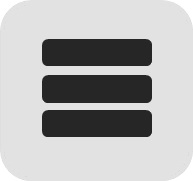TS5000 series (PDF) Manuel d'utilisation (Mac)
Version du fichier: 1.1
|
Date de publication: 20 octobre 2017
Les instructions sur les fonctions et le logiciel du produit sont fournies dans ce manuel PDF. Il est recommandé de télécharger ce fichier si vous préférez une copie imprimée du manuel.
- Système(s) d'exploitationNot ApplicableLangue(s)Français
-
[v.1.1]
- La description erronée sur les spécifications du produit a été rectifiée. -
Version du fichier: 1.1
Taille du fichier: 12 MB
Nom du fichier: TS5000ser_OnlineManual_Mac_FR_V02.pdf
- PIXMA TS5040PIXMA TS5050PIXMA TS5051PIXMA TS5053PIXMA TS5055
TS5000 series (PDF) Manuel d'utilisation (Mac)
ID du contenu: 0302522601
Contrat de licence
Conditions générales pour le téléchargement et l'utilisation des modes d'emploi, des supports d'information et de toute autre documentation
En cliquant sur « Accept & Download » (Accepter et télécharger) pour obtenir une version électronique d'un mode d'emploi, d'un support d'information ou de toute autre documentation Canon (ci-après, « Support »), vous acceptez d'être lié par les conditions générales suivantes relatives au téléchargement et à l'utilisation du Support. Si vous ne souhaitez pas être lié par ces conditions générales, veuillez cliquer sur la croix « X » pour quitter cette page et ne pas télécharger le Support.
Ce Support est protégé par le droit d'auteur et d'autres droits sur la propriété intellectuelle et est mis à votre disposition pour votre utilisation exclusivement personnelle et non commerciale. Tous les autres droits sont expressément réservés. Vous ne devez pas réaliser ni mettre à la disposition du public des copies de ce Support ou encore louer, prêter, vendre ce Support (seul ou avec d'autres biens ou services) ou faire des adaptations de ce Support, que ce soit une copie papier ou la version électronique (ci-après « Actes soumis à restrictions ») sans le consentement écrit exprès d'un employé agréé de Canon, le titulaire du droit d'auteur. Si vous effectuez, vous vous livrez à ou encore vous vous rendez complice d'un Acte soumis à restrictions, que ce soit directement ou indirectement, Canon se réserve le droit d'intenter une action en justice contre vous sans préavis et/ou de prévenir les autorités compétentes le cas échéant, concernant la violation du droit d'auteur, d'une marque commerciale et/ou de tout autre élément relatif aux droits de propriété intellectuelle de Canon.
CANON, EOS et les autres marques sont des marques commerciales de Canon Inc., enregistrées dans l'Union européenne, et dans d'autres régions et pays.
Recherche et installation de votre téléchargement
Une fois votre téléchargement terminé, suivez les instructions ci-dessous pour commencer l'installation de votre téléchargement ou recherchez vos fichiers téléchargés sur votre ordinateur.

Chrome
-
Une barre grise apparaîtra au bas de votre fenêtre de navigateur qui contiendra votre téléchargement. Pour installer votre téléchargement, cliquez sur le nom du fichier téléchargé. Vous pouvez également cliquer sur « Afficher tous les téléchargements… » pour afficher la liste de tous les fichiers récemment téléchargés

-
Si la barre grise n'est pas visible, vous pouvez également accéder à la liste des fichiers récemment téléchargés en cliquant sur les 3 petites lignes horizontales
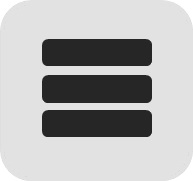 situées à droite de la barre d'adresse
situées à droite de la barre d'adresse -
Sélectionnez « Téléchargements » dans le menu pour ouvrir la liste des fichiers récemment téléchargés
-
Dans cette liste, vous pouvez également installer le téléchargement en cliquant sur le nom du fichier
-
Pour ouvrir le dossier contenant les fichiers téléchargés sur votre ordinateur, sélectionnez le lien « Ouvrir le dossier des téléchargements » à droite de la page
-
Le dossier contenant votre téléchargement s'ouvre

Firefox
-
Cliquez sur la flèche vers le bas
 dans le coin supérieur droit du navigateur
dans le coin supérieur droit du navigateur -
Utilisateurs Windows - Cliquez sur la petite image en forme de dossier
 située à côté de votre téléchargement
située à côté de votre téléchargement -
Utilisateurs Mac - Cliquez sur la petite image en forme de loupe
 située à côté de votre téléchargement
située à côté de votre téléchargement -
Le dossier contenant votre téléchargement s'ouvre

Internet Explorer
-
Cliquez sur la roue d'engrenage
 dans le coin supérieur droit du navigateur
dans le coin supérieur droit du navigateur -
Sélectionnez « View downloads » (Afficher les téléchargements) dans le menu
-
Sélectionnez « Location » (Emplacement) à côté de votre téléchargement
-
Le dossier contenant votre téléchargement s'ouvre

Safari
-
Utilisateurs Mac - Cliquez sur la flèche vers le bas
 dans le coin supérieur droit du navigateur
dans le coin supérieur droit du navigateur -
Utilisateurs de Windows - Cliquez sur la roue d'engrenage
 dans le coin supérieur droit du navigateur
dans le coin supérieur droit du navigateur -
Cliquez sur la petite image en forme de loupe
 située à côté de votre téléchargement
située à côté de votre téléchargement -
Le dossier contenant votre téléchargement s'ouvre

Edge
-
Une barre blanche apparaîtra au bas de votre fenêtre de navigateur qui contiendra votre téléchargement. Une fois le téléchargement terminé, cliquez sur « Exécuter » pour démarrer l'installation ou cliquez sur « Afficher les téléchargements… » pour afficher la liste de tous les fichiers récemment téléchargés.

-
Si la barre blanche n'est pas visible, vous pouvez également accéder à la liste des fichiers récemment téléchargés en cliquant sur les 3 petites lignes horizontales
 situées en haut à droite du navigateur
situées en haut à droite du navigateur -
Cliquez sur l'icône de flèche vers le bas
 pour accéder au menu Téléchargements. À partir de cette liste, vous pouvez installer le téléchargement en cliquant sur le nom du fichier
pour accéder au menu Téléchargements. À partir de cette liste, vous pouvez installer le téléchargement en cliquant sur le nom du fichier -
Vous pouvez également cliquer sur « Ouvrir le dossier » pour ouvrir le dossier contenant les fichiers téléchargés sur votre ordinateur
-
Vous pouvez désormais commencer l'installation de votre téléchargement en double-cliquant sur le fichier téléchargé.

Adobe Acrobat
Si Adobe Reader est requis pour afficher un PDF, téléchargez la version la plus récente